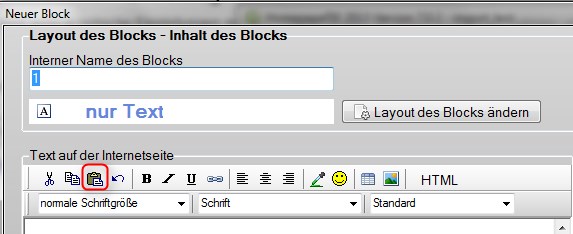HomepageFIX - WYSIWYG Editor - Ausschneiden: Unterschied zwischen den Versionen
Zur Navigation springen
Zur Suche springen
Admin (Diskussion | Beiträge) |
Admin (Diskussion | Beiträge) |
||
| Zeile 9: | Zeile 9: | ||
Klicken Sie den Button "Ausschneiden"<br /> | Klicken Sie den Button "Ausschneiden"<br /> | ||
Der Ausschnitt befindet sich nun im Clipboard des Windows Zwischenspeichers.<br /> | Der Ausschnitt befindet sich nun im Clipboard des Windows Zwischenspeichers.<br /> | ||
| − | Er kann in einem oder mehreren beliebigen anderen Text Blöcken wieder eingefügt werden.<br /> | + | Er kann in einem oder mehreren beliebigen anderen Text Blöcken wieder eingefügt werden, <br /> |
| + | indem Sie den Knopf "einfügen" drücken.<br /> | ||
| + | [[Datei:Homepagefix-WYSIWYG-editor-einfuegen.jpg]]<br /> | ||
<br /> | <br /> | ||
| + | |||
<br /> | <br /> | ||
<br /> | <br /> | ||
=== [[HomepageFIX_2013_-_Fragen_und_Antworten]] === | === [[HomepageFIX_2013_-_Fragen_und_Antworten]] === | ||
=== [http://www.in-mediakg.de/software/homepage-software/homepageerstellung.shtml Produktseite HomepageFIX 2013] === | === [http://www.in-mediakg.de/software/homepage-software/homepageerstellung.shtml Produktseite HomepageFIX 2013] === | ||
Version vom 5. Juni 2013, 16:52 Uhr
HomepageFIX - WYSIWYG Editor - Ausschneiden
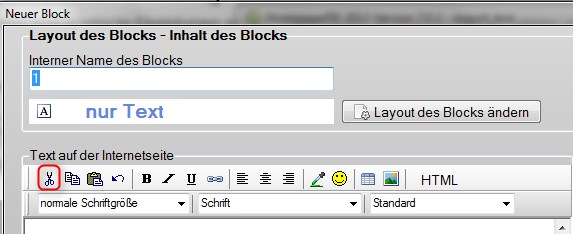
Markieren Sie den Bereich, den Sie aus diesem Block ausschneiden möchten. Es kann sich dabei sowohl um Text als auch um Bilder handeln.
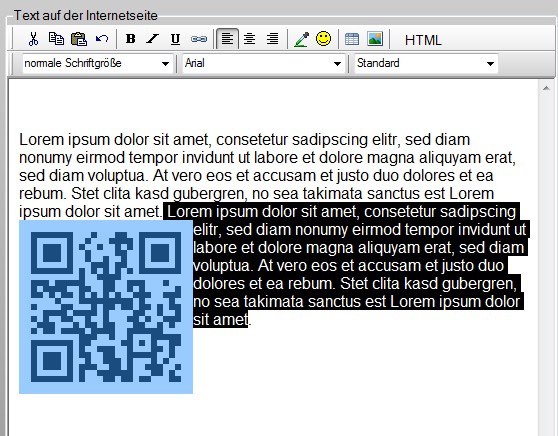
Klicken Sie den Button "Ausschneiden"
Der Ausschnitt befindet sich nun im Clipboard des Windows Zwischenspeichers.
Er kann in einem oder mehreren beliebigen anderen Text Blöcken wieder eingefügt werden,
indem Sie den Knopf "einfügen" drücken.